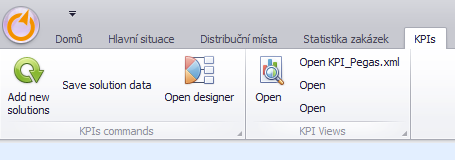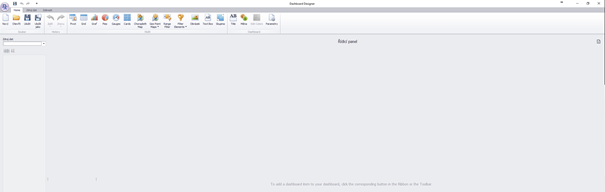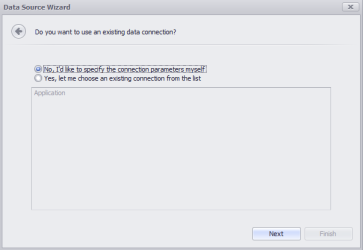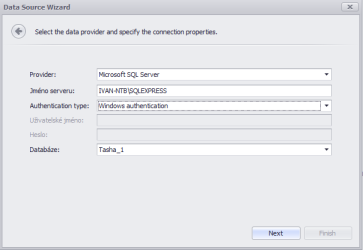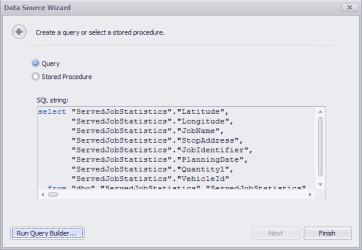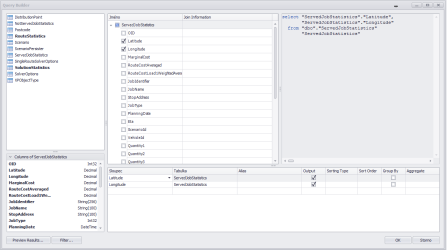Przygotowanie do utworzenia dashboardu
Verze z 20. 10. 2022, 13:05, kterou vytvořil Jana.safferova (diskuse | příspěvky) (založena nová stránka s textem „<br />“)
1) Przejdź do modułu KPI
2) Dodaj nowe rozwiązanie
Możemy sprawdzić, czy zostały utworzone niezbędne bazy danych.
3) Otwarty projektant
4) Nowość - kontynuuj przez kreatora instalacji → Źródło danych: Baza danych → Idź do komunikatu o błędzie za pomocą przycisku kontynuuj → Sprawdź: Nie, sam lubię określać parametry połączenia. → Wypełnij lokalizację bazy danych → Zapytanie (ustawione w Run Query Builder)
Uwaga: Jeśli łączysz się z bazą danych * .s3db, konieczne jest umieszczenie ścieżki do niej w odpowiednim polu (nie jest możliwe do wyszukania przez kreatora)..
5) Kreator zapytań
- ułóż to, czego chcę użyć, i odpowiednio wybierz pozycje w lewym polu
→ pojazdy - RouteStatistics
→ zamówienia - ServedJobStatistics
→ rozwiązanie - SolutionStatistics
- Przeciągam i upuszczam statystyki (za pomocą podwójnego kliknięcia) w prawym wolnym oknie, którego chcę użyć do rozwiązań (możesz pracować z większą liczbą statystyk)
- Sprawdzę parametry potrzebne do dalszej pracy